
Windows 10 gör det enkelt att kontrollera upplösningen på vilken bild som du har anslutit dig. Processen är annorlunda om du har flera bildskärmar anslutna, men här är hur allt fungerar.
Kontrollera upplösningen om du bara har en bildskärm i Windows 10
Om du bara använder en enda bildskärm med din Windows 10-dator, använder du inställningsappen för att kontrollera skärmens upplösning. Börja med att öppna appen "Inställningar" på din dator. För att göra detta, tryck på knappen Windows + I-tangentbordet.
I fönstret "Inställningar" väljer du alternativet "System".

I menyn "System" -inställningar, välj "Display".

I den högra rutan bläddrar du ner till avsnittet "Skala och layout". Här är det värde som visas i rullgardinsmenyn "Display upplösning" din nuvarande skärmupplösning.
I följande skärmdump är skärmupplösningen 1920 x 1080 pixlar.
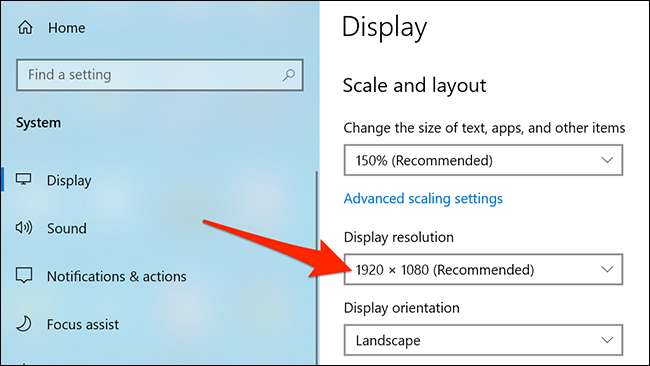
Och det är allt.
Kontrollera upplösningen om du har flera bildskärmar i Windows 10
Om du använder flera bildskärmar med din Windows 10-dator, använder du fortfarande inställningsappen för att kontrollera din upplösning, men saker kommer att se lite annorlunda ut.
Börja med att öppna "Inställningar" -appen med hjälp av rutan Windows + I-tangentbord. Klicka sedan på "System" i fönstret Inställningar.

Välj "Display" i sidofältet till vänster.

I den högra rutan klickar du på skärmen som du vill ändra upplösningen.
I vårt exempel nedan finns två bildskärmar numrerade "1" och "2." Din primära bildskärm kommer alltid att märkas "1," men om du är osäker, vilken, kan du klicka på identifieringsknappen nedan för att dyka upp motsvarande nummer på skärmen.

När du har valt rätt bildskärm, bläddra ner till avsnittet "Skala och layout". Här är värdet i rullgardinsmenyn "Display upplösning" upplösningen för den valda bildskärmen.
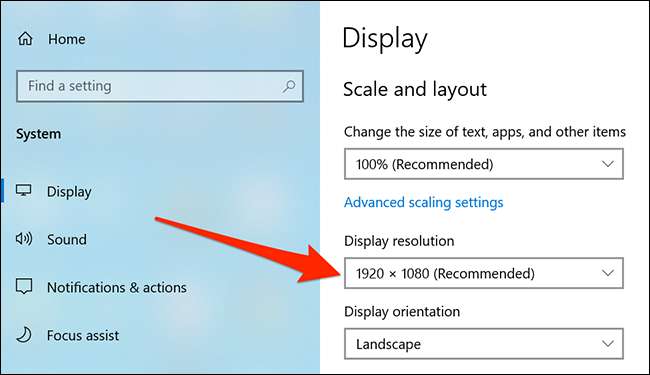
Om du vill ändra skärmupplösningen klickar du på rullgardinsmenyn "Display upplösning och väljer en ny upplösning. Den upplösning som säger "Rekommenderad" är den som du ska använda med din bildskärm, eftersom Windows 10 anser att den här resolutionen bäst passar din skärm.
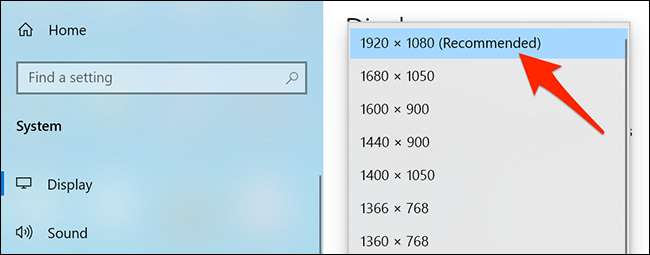
På samma sätt, om du har igång med en inställning av flera bildskärmar, överväga att kolla in vår guide på Hur man är mer produktiv med en sådan inställning .
RELATERAD: Hur man använder flera bildskärmar för att vara mer produktiva







